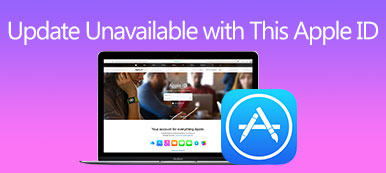L'aggiornamento del software sul tuo iPad o iPhone è essenziale per garantire prestazioni ottimali, sicurezza e accesso alle funzionalità più recenti. Tuttavia, a volte, potresti incontrare l'errore frustrante di essere impossibile controllare gli aggiornamenti su iPad o iPhone. Questo post esplorerà le cause comuni alla base di questo problema e fornirà alcune soluzioni pratiche per aiutarti a risolverlo.
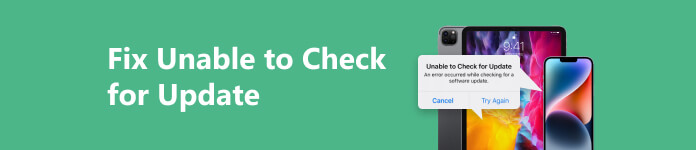
Parte 1. Perché iPhone o iPad dicono che non è possibile verificare l'aggiornamento
Esistono diverse potenziali cause per cui un iPhone o iPad visualizza il file Impossibile verificare disponibilità aggiornamenti messaggio di errore. In questa parte, discuteremo alcuni motivi principali che potrebbero portare al problema.
Connessione Internet debole o instabile
Una possibile causa è che il dispositivo potrebbe non essere connesso a una buona connessione Internet. Per verificare la presenza di un aggiornamento software, il tuo iPhone o iPad richiede una connessione Internet affidabile. Supponi di essere connesso a una rete Wi-Fi debole o instabile o di avere dati limitati sulla tua rete cellulare. In tal caso, può impedire al dispositivo iOS di comunicare efficacemente con i server di aggiornamento di Apple.
Spazio di archiviazione insufficiente
Un altro potenziale motivo per cui potresti incontrare difficoltà durante il controllo di un aggiornamento per iPhone o iPad è lo spazio di archiviazione insufficiente sul tuo dispositivo. Prima di avviare un aggiornamento, il tuo iPad o iPhone necessita di spazio libero sufficiente per scaricare e installare il nuovo software.
Errori software
Occasionalmente, glitch o bug possono impedire al tuo iPad o iPhone di verificare la presenza di un aggiornamento software. Questi problemi tecnici possono derivare da vari fattori, inclusi file di cache residui o errori di sistema temporanei.
Vecchi dispositivi iOS
Il vecchio modello di dispositivo potrebbe anche essere un fattore nell'incontrare questo incapace di verificare la presenza di errori di aggiornamento. Apple fornisce aggiornamenti software per un periodo specifico, in genere da tre a cinque anni, a seconda del dispositivo. Una volta che il tuo iPhone o iPad raggiunge la fine del suo ciclo di vita del supporto, non riceverà più aggiornamenti da Apple. Se il tuo dispositivo ha raggiunto lo stato di fine vita, non puoi controllare o scaricare nuovi aggiornamenti.
Problemi con il server Apple
A volte, l'iPhone o l'iPad incapace di verificare la presenza di problemi di aggiornamento potrebbe non risiedere nel tuo dispositivo, ma piuttosto nei server Apple. Apple rilascia regolarmente aggiornamenti software per i propri dispositivi e, quando diventa disponibile un nuovo aggiornamento, si verifica spesso un aumento del numero di utenti che tentano di scaricarlo contemporaneamente. Ciò può mettere a dura prova i server Apple, causando problemi temporanei nel controllo degli aggiornamenti software. Visita la pagina Stato del sistema Apple per verificare se i servizi di aggiornamento stanno riscontrando interruzioni.
Parte 2. Come risolvere l'iPhone e l'iPad Impossibile verificare i problemi di aggiornamento
Comprendendo perché il tuo iPhone o iPad mostra un messaggio che dice Impossibile verificare l'aggiornamento, puoi facilmente utilizzare potenziali soluzioni per sbarazzartene. Questa parte ti guiderà attraverso alcuni passaggi per la risoluzione dei problemi, spiegandoli in modo conciso per aiutarti a risolvere il problema.
Controlla la connessione Internet
Quando si non riesci ad aggiornare il tuo iPhone o iPad, devi prima assicurarti che il tuo dispositivo sia connesso a una rete Wi-Fi stabile. Inoltre, dovresti disabilitare VPN o Proxy. Se utilizzi VPN e Proxy sul tuo iPhone/iPad, disattivali temporaneamente, in quanto possono interferire con il processo di aggiornamento di iOS. Puoi raggiungerli e disabilitarli andando su Impostazioni, Generale e VPN e gestione dei dispositivi.
Riavvia il tuo iPhone o iPad quando non riesci a verificare l'aggiornamento
Un semplice riavvio a volte può correggere anomalie temporanee ed eliminare il messaggio di errore Impossibile verificare l'aggiornamento. Utilizzare i passaggi regolari per spegnere il dispositivo, attendere alcuni secondi, quindi premere il pulsante di accensione per riavviarlo. Successivamente, puoi provare ad aggiornare nuovamente il software per verificare se il problema è stato risolto.

Ripristina le impostazioni di rete per correggere iOS Impossibile verificare l'aggiornamento
Il ripristino delle impostazioni di rete può risolvere i problemi relativi alla rete. Potrebbe essere utile risolvere l'iPhone o l'iPad che non è in grado di verificare la presenza di problemi di aggiornamento. Vai su Impostazioni > Generali > Trasferisci o ripristina iPhone > Reset > Ripristina le impostazioni di rete. Tieni presente che questa operazione rimuoverà tutte le password Wi-Fi e le impostazioni di rete salvate.

Libera spazio di archiviazione
Come menzionato sopra, memoria disponibile insufficiente può causare problemi di aggiornamento di iPhone e iPad. Per vedere l'attuale utilizzo dello spazio di archiviazione, vai su Impostazioni, tocca Generale, quindi scegli Archiviazione iPhone/iPad. Elimina app, foto o video non necessari, se necessario. Puoi abilitare Foto di iCloud, scaricare le app inutilizzate e gestire i dati specifici delle app in base alle tue esigenze.
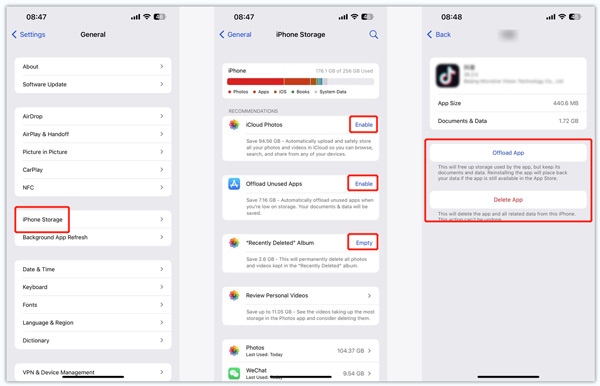
Disabilita le restrizioni alla risoluzione dei problemi Impossibile verificare l'aggiornamento su iPhone e iPad
Le restrizioni sul tempo di utilizzo o i controlli parentali potrebbero impedire al tuo iPhone/iPad di controllare gli aggiornamenti. Quando si verifica un errore durante la ricerca di un aggiornamento software, è possibile aprire Impostazioni, selezionare Tempo sullo schermoscegli Restrizioni relative al contenuto e alla privacye assicurati che gli acquisti e l'installazione di app su iTunes e App Store siano consentiti.
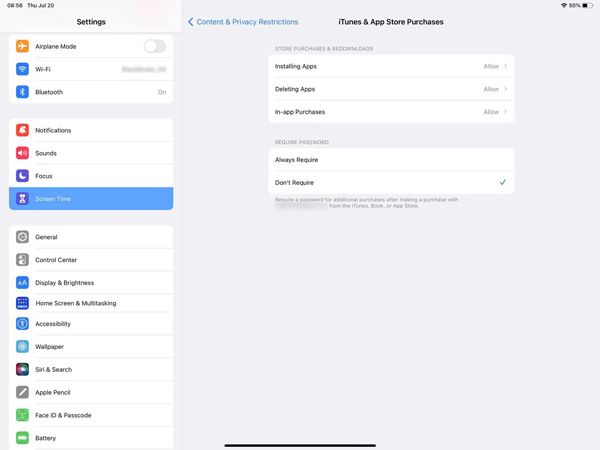
Aggiorna il software utilizzando iTunes o Finder
Quando non riesci a verificare la disponibilità di un aggiornamento software direttamente sul tuo iPhone o iPad, collegalo a un computer e usa iTunes o Finder per aggiornare il software. Apri iTunes o Finder, seleziona il tuo dispositivo iOS e fai clic Ricerca aggiornamenti per installare eventuali aggiornamenti disponibili.
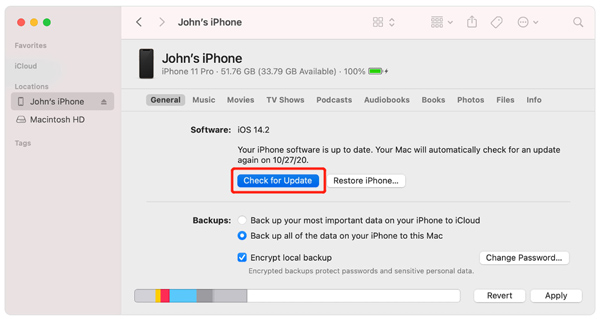
Modo professionale per riparare iPhone iPad Impossibile verificare l'aggiornamento
Supponiamo che i passaggi per la risoluzione dei problemi di cui sopra non possano aiutarti a sbarazzarti dell'errore Impossibile verificare l'aggiornamento. In tal caso, puoi utilizzare il potente Apeaksoft Ripristino del sistema iOS per risolvere vari problemi legati al sistema. Supporta tutti i modelli di iPhone e iPad, inclusi iPhone 15/14/13/12/11, iPad Pro, iPad Air e iPad mini.

4,000,000+ Download
Risolvi l'impossibilità di verificare la presenza di errori di aggiornamento sul tuo iPhone e iPad in modo sicuro.
Risolvi vari problemi relativi al sistema e aggiorna iOS e iPadOS.
Correggi il sistema in crash alla normalità e salva i dati dai dispositivi iOS disabilitati.
Offri correzione rapida gratuita e due tipi di riparazione per risolvere i problemi di iPhone/iPad.
Scarica e avvia iOS System Recovery, fai clic su Inizio pulsante, quindi collegare il dispositivo. Puoi prima usare il suo Correzione rapida gratuita per risolvere l'impossibilità di controllare l'errore di aggiornamento.

Segui le istruzioni per procedere. Se non può aiutarti a risolvere il problema di aggiornamento dell'iPhone o dell'iPad, puoi selezionare Modalità standard or Modalità avanzata.

Selezionare l'ultimo sistema che si desidera aggiornare, quindi fare clic su Scaricare e seguire le istruzioni sullo schermo per completare il processo.

Parte 3. Domande frequenti sugli aggiornamenti software per iPhone e iPad
Come posso abilitare gli aggiornamenti automatici sul mio iPhone?
Vai su Impostazioni, scegli Generale, quindi accedi all'interfaccia di Aggiornamento software. Tocca Aggiornamenti automatici e attiva Scarica automaticamente, Installa aggiornamenti iOS, Installa risposte rapide di sicurezza e Aggiorna file di sistema.
Come si eliminano i vecchi aggiornamenti di sistema sul tuo iPad?
Per gli iPadOS installati e i relativi dati di sistema, non puoi eliminarli. Puoi accedere a Impostazioni, selezionare Generale, andare su Archiviazione iPad e scorrere verso il basso per visualizzarle. Se non installi l'aggiornamento software, puoi andare lì per rimuoverlo.
Come ripristinare le impostazioni di fabbrica del mio iPad Air?
Vai su Generale nell'app Impostazioni del tuo iPad, tocca l'opzione Trasferisci o Ripristina iPad, quindi seleziona Cancella tutto il contenuto e le impostazioni. Tocca il pulsante Continua nell'interfaccia Cancella questo iPad, quindi inserisci il passcode del tuo iPad per procedere.
Conclusione
Il controllo degli aggiornamenti dovrebbe essere un processo semplice che consente al tuo dispositivo iOS di funzionare in modo fluido e sicuro. Tuttavia, può essere frustrante se lo sono impossibile verificare la presenza di un aggiornamento software sul tuo iPhone o iPad. Questo post spiega le cause comuni alla base di questo messaggio di errore. Inoltre, condivide suggerimenti utili per risolvere facilmente i problemi di aggiornamento del software di iPhone e iPad. Segui le correzioni consigliate per mantenere aggiornato il tuo dispositivo. Puoi anche chiedere assistenza direttamente al supporto Apple. Possono fornire indicazioni personalizzate ed esaminare eventuali problemi hardware potenziali.